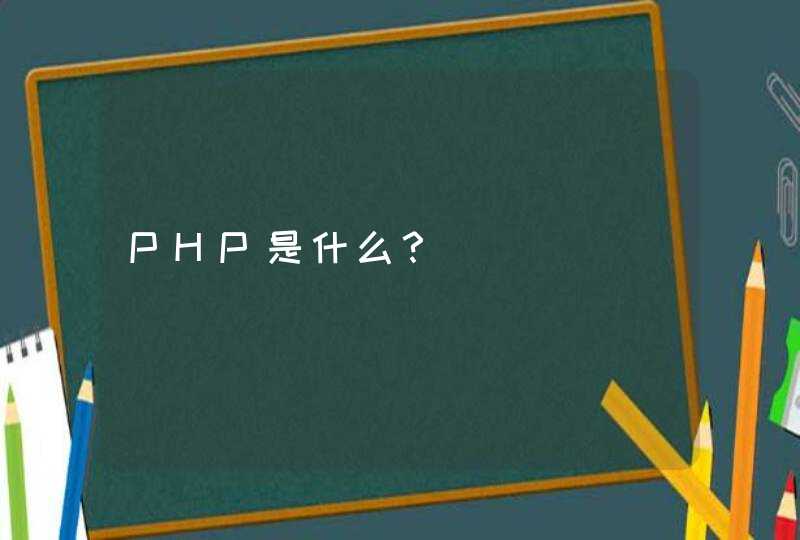1、卸下电脑主机箱上的挡板,通常在电脑机箱的右侧,依靠两个螺丝固定,用工具拧下来即可。
2、选择光驱数据线,一般来说是一根串口SATA的数据线。
3、光驱后面有两个接口,较长的是光驱电源线接口,连接电脑电源(sata供电线),为光驱供电。另外一个就是光驱sata数据线接口。这里要注意连接线的安装,不能强行按压,防止因为反向安装对其内部接口造成损坏。其实数据线方向错了,也插不了。
4、下图中可以看到主板中的SATA接口,两个接口都是可以的,一个连接硬盘,另外一个连接光驱。大多数情况是STAT1连接硬盘,SATA2连接光驱。
5、sata数据线一端插入主板sata接口,另外一端插入光驱sata接口。
6、电脑电源中找到如图的sata供电接口,这种扁平的接口就是连接光驱的接口。
7、把电源线和光驱连接一起就行了。
8、连接完成以后,需要去下电脑机箱前面上方的那个塑料挡板,把光驱插到电脑里。
9、将光驱用螺丝固定在机箱中,然后将电源线和数据线正确链接起来,这样就安装完啦。
安装步骤如下:
首先,将电脑主机上方的挡板卸下,通常这里有两个螺丝固定,拧开即可,然后将挡板拉出,然后从主板插孔少的这边卸下挡板,而且通常自己购买光驱的时候都会送一根SATA的串口数据线。
2.在光驱的后面可以看到现在的光驱通常有两个接口,一个是光驱的数据线接口,一个是光驱的电源线接口,现在的接口通常是不会接错的,具有防止插反设计,数据线如果方向不对是插入不了的。
3.然后在电脑的主板上可以看到这里的主板SATA接口,其中一个是要接串口硬盘的,另外一个就是要连接电脑光驱的,通常STAT1连接硬盘,SATA2连接光驱。
4.把数据线的一端插入电脑SATA接口,数据线的另外一端插入光驱的数据线接口。
5.在电脑上自带的电源上可以找到连接光驱或者硬盘的扁平电源线接口,然后只需要将这个电源线和光驱连接即可。
6.然后将电脑机箱前面上方的塑料挡板取下,把驱从外面插入电脑中。
7.最后用螺丝将光驱和主机固定,然后按照上面的介绍将光驱电源线和数据线正确连接,这样光驱安装完成。
很多人都会用到电脑光驱,但是却不知道怎么安装电脑光驱。那么接下来我们就一起来看看电脑光驱是怎么安装的吧。
首先打开主机箱用螺丝刀将主机上面主板的螺丝钉卸掉,把挡板卸下,将光驱插入机箱光驱槽中。
接着在光驱的前后侧方分别用螺丝固定住。
将数据线的一端先插入电脑的SATA接口,另外一端插入光驱的数据线接口。找到连接光驱平电源线接口,将电源线和光驱连接。
最后盖上电脑主机机箱正面和侧面的挡板就可以了。